搭建日志服务器(华为ensp交换机+虚拟机RedHat6)
实验一使用eNSP搭建基础网络

实验一使用eNSP搭建基础网络一、实验目的:1、掌握eNSP模拟器的基本设置方法2、掌握使用eNSP搭建简单的端到端网络的方法3、掌握在eNSP中使用Wireshark捕获IP报文的方法二、实验环境:配置网卡的计算机。
华为ensp模拟软件。
交换机与路由器。
三、实验内容熟悉华为eNSP模拟器的基本使用,使用模拟器自带的抓包软件捕获网络中的报文,以便更好地理解IP网络的工作原理。
四、实验步骤1. 启动eNSPeNSP模拟器的启动与初始化界面。
通过模拟器的使用将能够快速学习与掌握TCP/IP的原理知识,熟悉网络中的各种操作。
开启eNSP后,将看到如下界面。
左侧面板中的图标代表eNSP所支持的各种产品及设备。
中间面板则包含多种网络场景的样例。
单击窗口左上角的“新建”图标,创建一个新的实验场景。
可以在弹出的空白界面上搭建网络拓扑图,练习组网,分析网络行为。
2. 建立拓扑(1)添加PC:在左侧面板顶部,单击“”图标。
在显示的终端设备中,选中“”图标,把图标拖动到空白界面上,使用相同步骤,拖动三个PC图标到空白界面上,并双击设备名称改名为PC1,PC2,PC3。
(2)添加交换机:在左侧面板顶部,单击“”图标。
在显示的交换机中,选中S3700图标,把图标拖动到空白界面上,3.建立物理连接在左侧面板顶部,单击“”图标。
在显示的连接中,选中图标,单击设备选择端口完成连接。
设备端口连接关系如下。
其中e表示以太网端口。
PC1 e0/0/1-------LSW1 e0/0/1PC1 e0/0/1-------LSW1 e0/0/2PC1 e0/0/1-------LSW1 e0/0/3可以观察到,在已建立的网络中,连线的两端显示的是两个红点,表示该连线连接的两个端口都处于Down状态(没有开启)。
4. 进入终端系统配置界面右击一台终端(PC1、PC2、PC3)设备,在弹出的属性菜单中选择“设置”选项,查看该设备系统配置信息。
redhat安装、网络配置、开启telnet、ftp服务

Redhat 安装及网络配置一、Redhat安装1.第一次安装选择2、介质检查用来判断安装介质是否有错误。
一般不需要,选择skip就可以。
3、欢迎界面直接下一步。
4、选择安装过程使用的语言,一般默认就可以。
也可以选择中文,根据个人喜好吧!5、选择键盘布局,不需要修改。
6、选择存储类型这次安装使用本地盘,因此选择第一项。
选择“Yes,discard any data”,丢弃磁盘上现有数据。
7、设置本机机器名和网络(也可直接点下一步,安装完成后再进行网络配置)选择”Configure Network”,在这里可以配置网络.。
也可在安装后手工修改。
选择网卡,点edit根据协议选择选项卡。
这里设置IPV4。
手工分配地址“manual“,点add输入地址、掩码、默认网关。
然后apply应用配置点close回到安装界面。
8、选择时区,Linux现在没有北京时区,选择上海时区。
9、设置root密码。
如果密码比较简单,会弹出下面对话框,选择cancel 重新设置密码。
User anyway强制使用简单密码。
10、存储空间划分(也可不进行划分)。
这里的存储可能是划分换得存储lun、也可能是物理磁盘、设置是一个文件。
一般服务器安装会使用user all space.当然自动存储空间划分有一些我问题。
因此记得勾选”Review and modify partitioning layout”,,然后点下一步。
出现存储编辑界面。
点击create 弹出“create storage”窗口。
可以创建分区、软raid、卷组LVM、等。
本例中选择vg_fdl3165pc ,点击edit按钮,进入卷组vg_fdl3165pc的编辑过程。
通过add、edit、delete编辑逻辑卷,并分配mount点。
本例点击add按钮。
弹出“make Logical Volume”界面。
编辑后的汇总界面如下图,点击下一步这是一个确认界面,如果认为磁盘数据重要,此时cancel还来得及。
任务1.1 eNSP模拟器的使用

•华为eNSP模拟器是一款由华为公司提供的仿真软件。
通过模拟器的使用,一方面可以熟悉产品特性,强化技能训练;另一方面模拟实际项目环境,测试方案设计,可以为后期工程项目的顺利实施做好准备。
•本次任务介绍eNSP模拟器的功能及使用方法。
ØeNSP 模拟器安装部署ØeNSP 功能介绍ØeNSP 基本操作(1)eNSP模拟器介绍ØeNSP(Enterprise Network Simulation Platform)是一款由华为公司提供的免费的、可扩展的、图形化的网络设备仿真平台,主要对企业网络的路由器、交换机、WLAN、防火墙等设备进行软件仿真,可以完美呈现真实设备部署场景,有效地开展实验练习。
ØeNSP模拟器主要功能特色如下:•图形化操作•高仿真度•可与真实设备对接•支持分布式部署(2)eNSP及依赖软件ØeNSP软件版本:eNSP-V100R003C00SPC100ØeNSP模拟器的正常使用除安装eNSP软件外,还需依赖WinPcap、Wireshark和VirtualBox 这三款软件:软件名称版本要求本课程使用版本WinPcap 4.1.3WinPcap-4.1.3Wireshark 2.6.6(或以上)Wireshark-win64-3.0.0VirtualBox 4.2.X-5.2.X VirtualBox-5.2.22(3)软件安装Ø环境要求•硬件:4核CPU,主频 3.2GHz,内存≥8GB,硬盘≥100GB•操作系统:Windows平台Ø安装顺序•建议安装eNSP前先安装好依赖软件,否则将会影响部分功能的使用。
(1)引导界面Ø说明:①快捷按钮:提供“新建”和“打开”拓扑的操作入口②样例:提供常用的拓扑案例③最近打开:显示最近已浏览的拓扑文件④学习:提供学习eNSP操作方法的入口(2)主界面Ø说明:①主菜单:提供文件、编辑、视图、工具、考试和帮助等菜单。
(最新整理)华为eNSP配置实例1——VRP平台基本操作

[R1-Serial0/0/0]display this 查看配置结果
2021/7/26
14
• 使用display interface命令查看接口详细信息 [R1-Serial0/0/0]display interface s0/0/0 Serial0/0/0 current state : Administratively DOWN Line protocol current state : DOWN Description:This interface connect to R2 s0/0/0 Route Port,The Maximum Transmit Unit is 1500, Hold timer is 10(sec) Internet Address is 10.0.12.1/24 Link layer protocol is PPP 接口信息显示,接口物理状态和协议状态均为“DOWN”,对应物
2021/7/26
8
命令视图
• 系统将命令行接口划分为若干个命令视图,所有的命令都 注册在某个视图下,只有在相应的视图下才可以执行该视 图下的命令。
• 用户视图 - <Huawei>
• 系统视图
- [Huawei] • 接口视图
- [Huawei-Serial0/0/0] • 协议视图
-[Huawei-rip]
掩码长度,也可以使用完整的子网掩码,如掩码为 255.255.255.0,也可以使用24替代。 [R1-ui-console0]int s0/0/0 进入串口s0/0/0 [R1-Serial0/0/0]ip address 10.0.12.1 255.255.255.0 设置IP地 址为10.0.12.1,子网掩码255.255.255.0
用ensp模拟组建企业网络

⽤ensp模拟组建企业⽹络步骤⼀:配置vlan1.选⽤5台pc机模拟服务器集群,在此基础上选⽤5台s3700交换机,启动。
2.⽤vlan对不同的pc进⾏划分,进⼊交换机机命令⾏,先关闭⽇志提⽰,再依次对每台交换机都创建vlan10、vlan20、vlan30、vlan403.为了⽅便操作⽤sysname 把每台交换机由左到右改设备名为sw1、sw2、sw3、sw4步骤⼆:把终端加⼊对应的vlan[sw1]in e0/0/1[sw1-Ethernet0/0/1]port link-type access //配置为接⼊链路[sw1-Ethernet0/0/1]port default vlan 10 //将1⼝加⼊vlan10[sw2]in e0/0/1[sw2-Ethernet0/0/1]port link-type access[sw2-Ethernet0/0/1]port default vlan 20 //将1⼝加⼊vlan20[sw3]in e0/0/1[sw3-Ethernet0/0/1]port link-type access[sw3-Ethernet0/0/1]port default vlan 30 //将1⼝加⼊vlan30[sw4]in e0/0/1[sw4-Ethernet0/0/1]port link-type access[sw4-Ethernet0/0/1]port default vlan 40 //将1⼝加⼊vlan40[sw4-Ethernet0/0/1]in e0/0/2[sw4-Ethernet0/0/2]port link-type access[sw4-Ethernet0/0/2]port default vlan 40 //将2⼝也加⼊vlan40(可⽤display vlan 进⾏查看是否将对应的端⼝都加⼊相应的vlan中,如果配置错误可⽤clear configuration 端⼝号,然后进⼊其端⼝⽤undo shudown重启端⼝)2.对所有的交换机的gbit0/0/1 0/0/2⼝配置中继链路[sw1-Ethernet0/0/1]in g0/0/1 //常规⼿段⼀个⼀个接⼝配置[sw1-GigabitEthernet0/0/1]port link-type trunk //配置中继链路[sw1-GigabitEthernet0/0/1]port trunk allow-pass vlan all //放⾏所有[sw1-GigabitEthernet0/0/1]in g0/0/2[sw1-GigabitEthernet0/0/2]port link-type trunk[sw1-GigabitEthernet0/0/2]port trunk allow-pass vlan all[sw2]port-group 1 //或者使⽤接⼝组,创建1号接⼝组[sw2-port-group-1]group-member GigabitEthernet 0/0/1GigabitEthernet 0/0/2 //加成员是g1⼝与g2⼝[sw2-port-group-1]port link-type trunk //也同样配置为中继链路[sw2-port-group-1]port trunk allow-pass vlan all //放⾏所有[sw3]port-group 1[sw3-port-group-1]group-member GigabitEthernet 0/0/1 GigabitEthernet 0/0/2[sw3-port-group-1]port link-type trunk[sw3-port-group-1]port trunk allow-pass vlan all[sw4]port-group 1[sw4-port-group-1]group-member GigabitEthernet 0/0/1 GigabitEthernet 0/0/2[sw4-port-group-1]port link-type trunk[sw4-port-group-1]port trunk allow-pass vlan all步骤三:添加两台s5700交换机,分别修改名称为sw5与sw61,[Huawei]sysname sw5 //分别修改主机名[sw5]undo info-center enable //关闭⽇志2,[sw5]vlan batch 10 20 30 40 //批量创建4个vlan[sw6]vlan batch 10 20 30 40步骤四:为两台s5700连接了s3700的接⼝配置中继链路,1,配置两台s5700的中继链路[sw5]port-group 1 //由于需要配置g1~g4⼝,这⾥使⽤接⼝组[sw5-port-group-1]group-member GigabitEthernet 0/0/1 to GigabitEthernet 0/0/4 //加g1~g4接⼝[sw5-port-group-1]port link-type trunk //配置为中继链路[sw5-port-group-1]port trunk allow-pass vlan all //放⾏所有[sw6]port-group 1 //另外⼀台也是相同配置[sw6-port-group-1]group-member GigabitEthernet 0/0/1 to GigabitEthernet 0/0/4[sw6-port-group-1]port link-type trunk[sw6-port-group-1]port trunk allow-pass vlan all2,将每台s5700的5⼝和6⼝捆绑成链路聚合,并配置中继链路[sw5]interface Eth-Trunk 1 //创建(进⼊)链路聚合接⼝[sw5-Eth-Trunk1]trunkport GigabitEthernet 0/0/5 0/0/6 //捆绑5⼝与6⼝[sw5-Eth-Trunk1]port link-type trunk //配置成中继链路[sw5-Eth-Trunk1]port trunk allow-pass vlan all //放⾏所有[sw6]interface Eth-Trunk 1 //sw6的配置⼀样[sw6-Eth-Trunk1]trunkport GigabitEthernet 0/0/5 0/0/6 [sw6-Eth-Trunk1]port link-type trunk[sw6-Eth-Trunk1]port trunk allow-pass vlan all步骤五:为s5700配置ip地址Sw5Vlan10 192.168.10.252Vlan20 192.168.20.252Vlan30 192.168.30.252Vlan40 192.168.40.252Sw6Vlan10 192.168.10.253Vlan20 192.168.20.253Vlan30 192.168.30.253Vlan40 192.168.40.2531,s5700的vlan配置不同ip[sw5]in vlan 10[sw5-Vlanif10]ip add 192.168.10.252 24[sw5-Vlanif10]in vlan 20[sw5-Vlanif20]ip add 192.168.20.252 24[sw5-Vlanif20]in vlan 30[sw5-Vlanif30]ip add 192.168.30.252 24[sw5-Vlanif30]in vlan 40[sw5-Vlanif40]ip add 192.168.40.252 24[sw6]in vlan 10[sw6-Vlanif10]ip add 192.168.10.253 24[sw6-Vlanif10]in vlan 20[sw6-Vlanif20]ip add 192.168.20.253 24[sw6-Vlanif20]in vlan 30[sw6-Vlanif30]ip add 192.168.30.253 24[sw6-Vlanif30]in vlan 40[sw6-Vlanif40]ip add 192.168.40.253 24依次为pc配置好ipPc1 192.168.10.1Pc2 192.168.20.1Pc3 192.168.30.1Pc4 192.168.40.1Pc5 192.168.40.2(然后检测同⽹段间是否可以互通,如果不通,检查:1, ip地址2,是否所有交换机创建所有vlan3, pc连接交换机接⼝的链路是否加⼊到对应vlan,交换机与交换机之间的链路是否为trunk)步骤六:配置vrrpSw5 vlan10、vlan20 主 vlan30、vlan40 备Sw6 vlan10、vlan20 备 vlan30、vlan40 主[sw5]in vlan 10 //进⼊vlan10接⼝[sw5-Vlanif10]vrrp vrid 10 virtual-ip 192.168.10.254 //开启vrrp并配置虚拟路由器ip是10.254[sw5-Vlanif10]vrrp vrid 10 priority 105 //修改优先级为105[sw5-Vlanif10]in vlan 20[sw5-Vlanif20]vrrp vrid 20 virtual-ip 192.168.20.254[sw5-Vlanif20]vrrp vrid 20 priority 105[sw5-Vlanif20]in vlan 30[sw5-Vlanif30]vrrp vrid 30 virtual-ip 192.168.30.254[sw5-Vlanif30]in vlan 40[sw5-Vlanif40]vrrp vrid 40 virtual-ip 192.168.40.254[sw6]in vlan 10[sw6-Vlanif10]vrrp vrid 10 virtual-ip 192.168.10.254[sw6-Vlanif10]in vlan 20[sw6-Vlanif20]vrrp vrid 20 virtual-ip 192.168.20.254[sw6-Vlanif20]in vlan 30[sw6-Vlanif30]vrrp vrid 30 virtual-ip 192.168.30.254[sw6-Vlanif30]vrrp vrid 30 priority 105 //sw6要成为vlan30的主,所以要修改优先级[sw6-Vlanif30]in vlan 40[sw6-Vlanif40]vrrp vrid 40 virtual-ip 192.168.40.254[sw6-Vlanif40]vrrp vrid 40 priority 105 //sw6要成为vlan40的主,所以要修改优先级<sw5>display vrrp brief //vrrp配置好之后检查每台三层交换机应该是两主两备的状态将所有pc的⽹关按照所在vlan配置好对应的虚拟路由器的ip,并测试全⽹互通效果步骤七:添加两台ar2220路由器1,[Huawei]sysname r1 //改名[r1]in g0/0/0 //进⼊0接⼝[r1-GigabitEthernet0/0/0]ip add 192.168.50.1 24 //配置ip[sw5]vlan 50 //创建vlan50[sw5-vlan50]in vlan 50 //进⼊vlan50[sw5-Vlanif50]ip add 192.168.50.2 24 //配置ip[sw5-Vlanif50]in g0/0/7 //进⼊7⼝[sw5-GigabitEthernet0/0/7]port link-type access[sw5-GigabitEthernet0/0/7]port default vlan 50 //加⼊vlan50[r1]in g0/0/1 //进⼊1接⼝[r1-GigabitEthernet0/0/1]ip add 192.168.60.1 24 //配置ip[sw6]vlan 60 //创建vlan60[sw6-vlan60]in vlan 60 //进⼊vlan60[sw6-Vlanif60]ip add 192.168.60.2 24 //配置ip[sw6-Vlanif60]in g0/0/7 //进⼊7⼝[sw6-GigabitEthernet0/0/7]port link-type access[sw6-GigabitEthernet0/0/7]port default vlan 60 //加⼊vlan60其他ip按上图配置,此处省略步骤⼋:在所有路由器以及s5700配置动态路由1,[sw5]ospf //开启动态路由协议ospf[sw5-ospf-1]area 0 //进⼊区域0[sw5-ospf-1-area-0.0.0.0]network 192.168.10.0 0.0.0.255 //宣告直连⽹段[sw5-ospf-1-area-0.0.0.0]network 192.168.20.0 0.0.0.255 [sw5-ospf-1-area-0.0.0.0]network 192.168.30.0 0.0.0.255 [sw5-ospf-1-area-0.0.0.0]network 192.168.40.0 0.0.0.255 [sw5-ospf-1-area-0.0.0.0]network 192.168.50.0 0.0.0.255 [sw5-ospf-1-area-0.0.0.0]network 192.168.70.0 0.0.0.255 [sw6]ospf[sw6-ospf-1]area 0[sw6-ospf-1-area-0.0.0.0]network 192.168.10.0 0.0.0.255 [sw6-ospf-1-area-0.0.0.0]network 192.168.20.0 0.0.0.255 [sw6-ospf-1-area-0.0.0.0]network 192.168.30.0 0.0.0.255 [sw6-ospf-1-area-0.0.0.0]network 192.168.40.0 0.0.0.255 [sw6-ospf-1-area-0.0.0.0]network 192.168.60.0 0.0.0.255 [sw6-ospf-1-area-0.0.0.0]network 192.168.80.0 0.0.0.255[r1]ospf //然后在两台路由器上也配置ospf[r1-ospf-1]area 0[r1-ospf-1-area-0.0.0.0]network 192.168.50.0 0.0.0.255[r1-ospf-1-area-0.0.0.0]network 192.168.60.0 0.0.0.255[r2]ospf[r2-ospf-1]area 0[r2-ospf-1-area-0.0.0.0]network 192.168.70.0 0.0.0.255[r2-ospf-1-area-0.0.0.0]network 192.168.80.0 0.0.0.255然后测试全⽹互通的效果dis ip routing-table | include /24 //检查路由表步骤九:最上端添加s3700⼀台充当外部⽹络设备,并配置三个外⽹ip1,[Huawei]in vlan 1[Huawei-Vlanif1]ip add 100.0.0.10 8两台路由器的g0/0/2⼝也按图配置ip,配置步骤此处省略。
华为模拟器配置实例
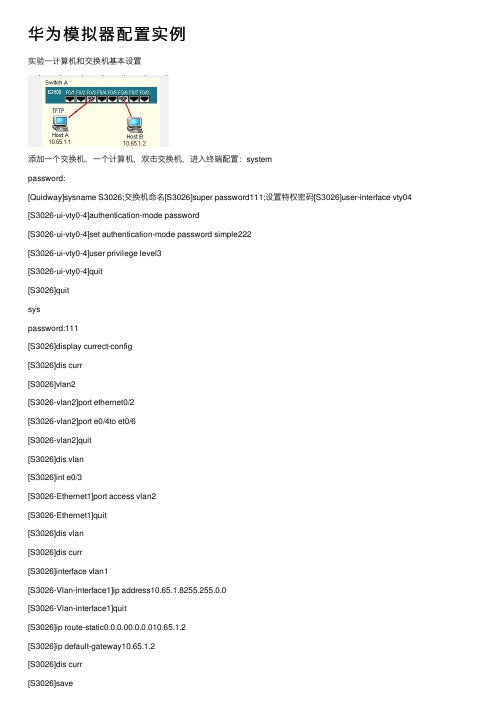
华为模拟器配置实例实验⼀计算机和交换机基本设置添加⼀个交换机,⼀个计算机,双击交换机,进⼊终端配置:systempassword:[Quidway]sysname S3026;交换机命名[S3026]super password111;设置特权密码[S3026]user-interface vty04 [S3026-ui-vty0-4]authentication-mode password[S3026-ui-vty0-4]set authentication-mode password simple222[S3026-ui-vty0-4]user privilege level3[S3026-ui-vty0-4]quit[S3026]quitsyspassword:111[S3026]display currect-config[S3026]dis curr[S3026]vlan2[S3026-vlan2]port ethernet0/2[S3026-vlan2]port e0/4to et0/6[S3026-vlan2]quit[S3026]dis vlan[S3026]int e0/3[S3026-Ethernet1]port access vlan2[S3026-Ethernet1]quit[S3026]dis vlan[S3026]dis curr[S3026]interface vlan1[S3026-Vlan-interface1]ip address10.65.1.8255.255.0.0[S3026-Vlan-interface1]quit[S3026]ip route-static0.0.0.00.0.0.010.65.1.2[S3026]ip default-gateway10.65.1.2[S3026]dis curr[S3026]save双击⼩电脑:login:rootpassword:linux[root@PCA root]#ifconfig eth010.65.1.1netmask255.255.0.0 [root@PCA root]#ifconfig[root@PCA root]#route add default gw10.65.1.2[root@PCA root]#route[root@PCA root]#ping10.65.1.8[root@PCA root]#telnet10.65.1.8实验⼆配置端⼝聚合要求聚合的端⼝⼯作在全双⼯,速度⼀致,在同⼀槽⼝且连续。
华为交换机日志服务器_华为交换机与Cisco,ISE服务器对接教程
竭诚为您提供优质的服务,优质的文档,谢谢阅读/双击去除华为交换机日志服务器_华为交换机与Cisco,ISE服务器对接教程你还在为不知道华为交换机与ciscoIse服务器对接方法而烦恼么?接下来是小编为大家收集的华为交换机与ciscoIse服务器对接教程,希望能帮到大家。
华为交换机与ciscoIse服务器对接教程方法本案例以授权AcL和动态VLAN为例,简单介绍如何通过ciscoIdentityservicesengine(Ise)服务器实现为终端用户授权。
l授权AcL分为两类:−AcL描述信息:服务器上配置了AcL描述信息授权功能,则授权信息中含有AcL的描述信息。
设备端根据服务器授权的AcL描述信息匹配上相应的AcL规则,对用户权限进行控制。
其中设备上需要配置AcL编号、对应的描述信息和AcL 规则。
使用rADIus标准属性:(011)Filter-Id。
−动态AcL:服务器向设备授权该AcL中的规则,用户能够访问AcL所包括的网络资源,AcL及AcL规则需要在服务器上配置。
设备上不需要配置对应的AcL。
使用华为rADIus私有属性:(26-82)hw-Data-Filter。
l动态VLAN:服务器上配置了动态VLAN下发功能,则授权信息中含有下发的VLAN属性,设备端在接收到下发的VLAN属性后,会将用户所属的VLAN修改为下发VLAN。
动态VLAN可以通过VLANID和VLAN的描述信息下发。
授权下发的VLAN并不改变接口的配置,也不影响接口的配置。
但是,授权下发的VLAN的优先级高于用户配置的VLAN,即通过认证后起作用的VLAN是授权下发的VLAN,用户配置的VLAN在用户下线后生效。
动态VLAN下发,使用了以下rADIus标准属性:−(064)Tunnel-Type(必须指定为VLAN,或数值13)−(065)Tunnel-medium-Type(必须指定为802,或数值6)−(081)Tunnel-private-group-ID(可以是VLANID或VLAN名称)要通过rADIus服务器正确下发VLAN属性,以上三个属性必须同时使用,而且Tunnel-Type及Tunnel-medium-Type 两个属性的值必须是指定的值。
《交换机VLAN配置》实验参考答案(华为模拟器eNSP)
交换机VLAN配置一、实验目的1、掌握VLAN工作原理及配置技术;2、熟悉华为交换机常用的VLAN配置命令。
二、实验设备主机、交换机。
三、实验要求1、按图1构建网络拓朴图,主机IP地址可自定义;2、将PC3划分到VLAN 2,PC4划分到VLAN 3,查看配置并测试网络连通性。
图1 网络拓朴图3、增加4台主机,网络拓朴图如图2所示,将接GigabitEthernet 0/0/5-GigabitEthernet 0/0/6端口的主机划分到VLAN 2,接GigabitEthernet 0/0/7-GigabitEthernet 0/0/8端口的主机划分到VLAN4,查看配置并测试网络连通性。
图2 网络拓朴图4、配置登录验证方式(1) 配置配置aaa远程认证;(2) 配置交换机远程登录的用户名和密码;(3) 配置登录方式为telnet。
四、实验步骤1、创建网络拓朴图(1) 添加交换机双击交换机图标,添加交换机,修改名称为SwitchA(交换机名称可以自己定义)。
(2) 添加计算机双击计算机图标添加一台PC机,修改名称为PC1,采用相同的方法添加PC2、PC3、PC4。
(3) 添加交换机和计算机之间的连线2、配置主机IP地址和网关地址分别双击PC1 ~ PC4配置主机的IP地址和网关地址。
PC1的IP地址: 192.168.1.1 255.255.255.0 网关: 192.168.1.254PC2的IP地址: 192.168.1.2 255.255.255.0 网关: 192.168.1.254PC3的IP地址: 192.168.1.3 255.255.255.0 网关: 192.168.1.254PC4的IP地址: 192.168.1.4 255.255.255.0 网关: 192.168.1.254例如:配置PC1的IP地址如图3所示。
图3 配置主机A的IP地址和网关地址同理配置其他主机的IP地址和网关地址。
RHEL_6.1做集群安装与配置(华为服务器)
Redhat6.1使用Luci搭建双机热备(虚拟机环境)一、环境准备T01 虚拟机准备2台Linux系统的虚拟机。
安装时要选自定义安装,最好安装桌面图形化支持的相关插件。
1台Openfile虚拟机,用来提供虚拟你双机热备的存储虚拟环境。
T02 主机端连接存储T02-0101 1.系统挂载tools(如果是VMware等虚拟化环境时,需要执行此步骤。
)mkdir /mnt 创建挂载点mount /dev/sr0 /mnt 拷贝文件到挂载点cd /mntlstar xvzf VM**.tar.gz 解压软件包lscd ./vmware-tools-dis**bls./vm**install.plT02-0102 (iscsi环境)建立连接确保主机与存储的网络已经连通。
(1) 运行命令rpm-qa|grep iscsi,检查Red Hat应用服务器是否已经安装了iSCSI启动器驱动程序。
如果应用服务器上已经安装iSCSI启动器驱动程序,则界面显示类似如下:iscsi-initiator-utils-6.2.0.868-0.7.el5如果没有安装iscsi启动器,则先安装。
根据具体操作系统版本选择相应的安装包。
例如:rpm -ivh iscsi-initiator-utils-6.2.0.742-0.5.el5.i386.rpm2. 配置目标器的IP地址。
[root@RHCS01 ~]# iscsiadm-m discovery-t st–p 10.20.30.63. 登录目标器。
[root@RHCS01 ~]# iscsiadm -m node -p 10.20.30.6 –l4. 设置目标器为自动启动模式。
设置目标器为自动启动模式后,每次应用服务器重新启动后会自动登录与其连接的目标器。
a.运行命令vi/etc/iscsi/iscsid.conf,打开“iscsid.conf”文件。
b.按“i”键,进入编辑模式,编辑“iscsid.conf”文件。
eNSP使用初步
eNSP使用初步1. eNSP安装1.1下载一、下载最新版本VirtualBox(当前版本为VirtualBox-4.3.26-98988)并安装一路next就完成了。
二、下载华为工具eNSP最新版本及相应操作系统镜像如下图图1安装eNSP,会跳出支持软件的相关工具软件,如图2所示,由于VirtualBox已经安装了,所以不要选,如果选择了自带的VirtualBox,就等着看无穷无尽的“##”吧!图2将svrpbox.img 文件,将该文件拷贝到"eNSP安装路径\plugin\svrp\Database"即可三、重启windows系统四、Windows防火墙设置1.若是xp,直接关闭防火墙2.Win7以上的,控制面板→允许程序或功能通过图3将eNSP相关的选项都勾上。
如图4。
图4五、启动六、根据系统及机器本身的物理结构的不同,可能会出现各种狗血的情况,只有根据实际情况,实际分析解决。
1.2eNSP启动一、准备工作为了更具真是性,我们要从主机直接访问网络设备。
为此,当准备好Microsoft Loopback网卡。
1如果是xp/2003,按照“控制面板→添加硬件向导→是,我已经连接了此硬件→添加新的硬件设备→安装我手动从列表选择的硬件→网络适配器→Microsoft→Microsoft Loopback →2如果是win7运行hdwwiz,如图5至图7→→图5图6图7二、将添加的Microsoft Loopback网卡ip地址设置为192.168.1.101/24三、搭建网络拓扑1.以管理员身份运行eNSP,如图8图8图9序号区域名简要描述1 快捷按钮提供“新建”和“打开”拓扑的操作入口。
2 样例提供常用的拓扑案例。
3 最近打开显示最近已浏览的拓扑文件名称。
4 学习提供学习eNSP操作方法的入口。
2.搭建网络拓扑拖一朵云和一台路由器到工作区首先在设备云上进行端口设定图10然后再进行连线,启动AR。
